Pour télécharger un rapport de suivi du temps
- Dans votre barre latérale, accédez à Suivi du temps
- Cliquez sur les trois points dans le coin supérieur droit
- Sélectionnez l'option Exporter le rapport
- Choisissez le type d'exportation:
- Téléchargement du suivi du temps - Version complète
- Téléchargement du suivi du temps - Résumé
- Téléchargement du suivi du temps
- Téléchargement du suivi du temps - lieux de travail et géolocalisation
- Remplissez les champs
- Cliquez sur Soumettre

Toutes les exportations de suivi du temps seront envoyées à votre adresse mail et vous pouvez également les trouver dans la section Documents de Factorial.
Téléchargement du suivi du temps - Version complète
En exportant la version complète du rapport de suivi du temps, vous pouvez obtenir des informations détaillées et précises de la présence des collaborateurs.
Ce document contient :
- Les horaires des collaborateurs et collaboratrices
- Le temps travaillé
- Les plages par défaut et les plages personnalisées définies dans les paramètres de suivi du temps
- Le bilan positif et négatif
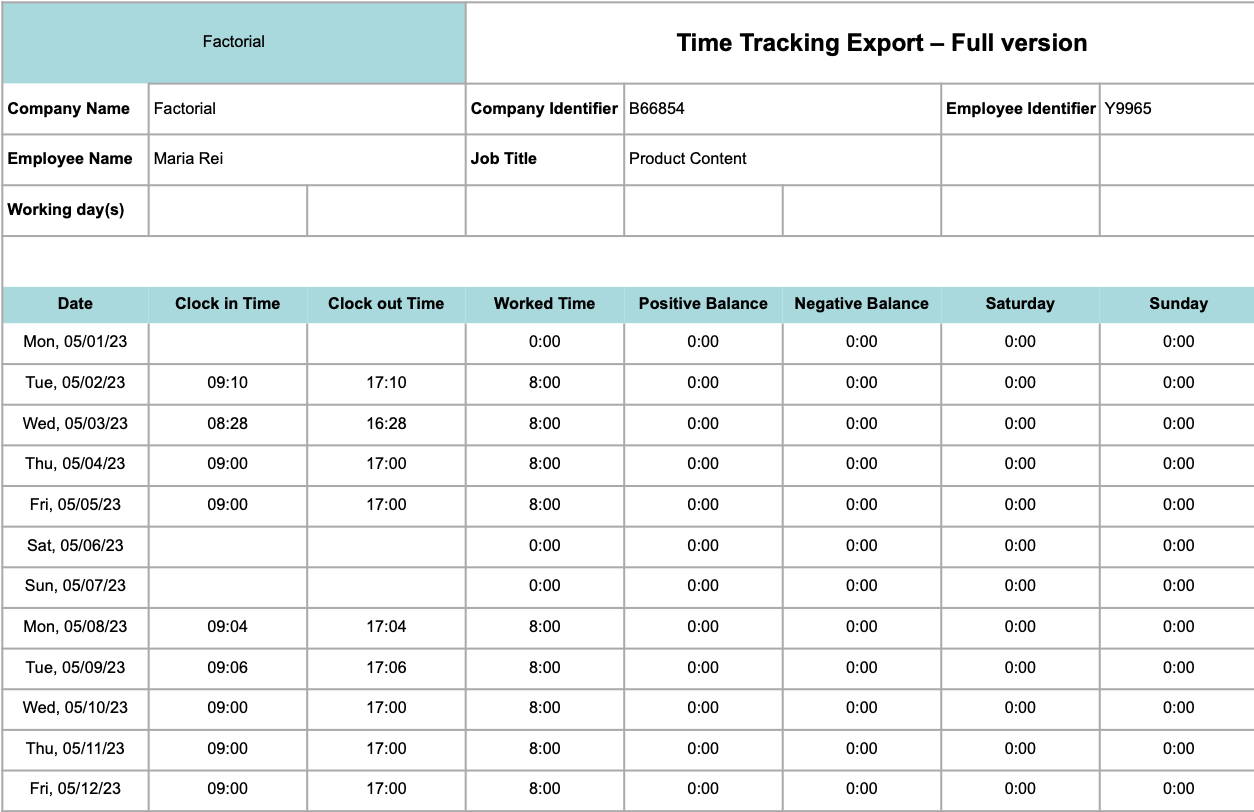
Téléchargement du suivi du temps - Résumé
La version résumée du rapport de suivi des temps contient :
- la liste des personnes sélectionnées
- les données totales correspondantes à la plage de dates sélectionnée lors de l'exportation du rapport
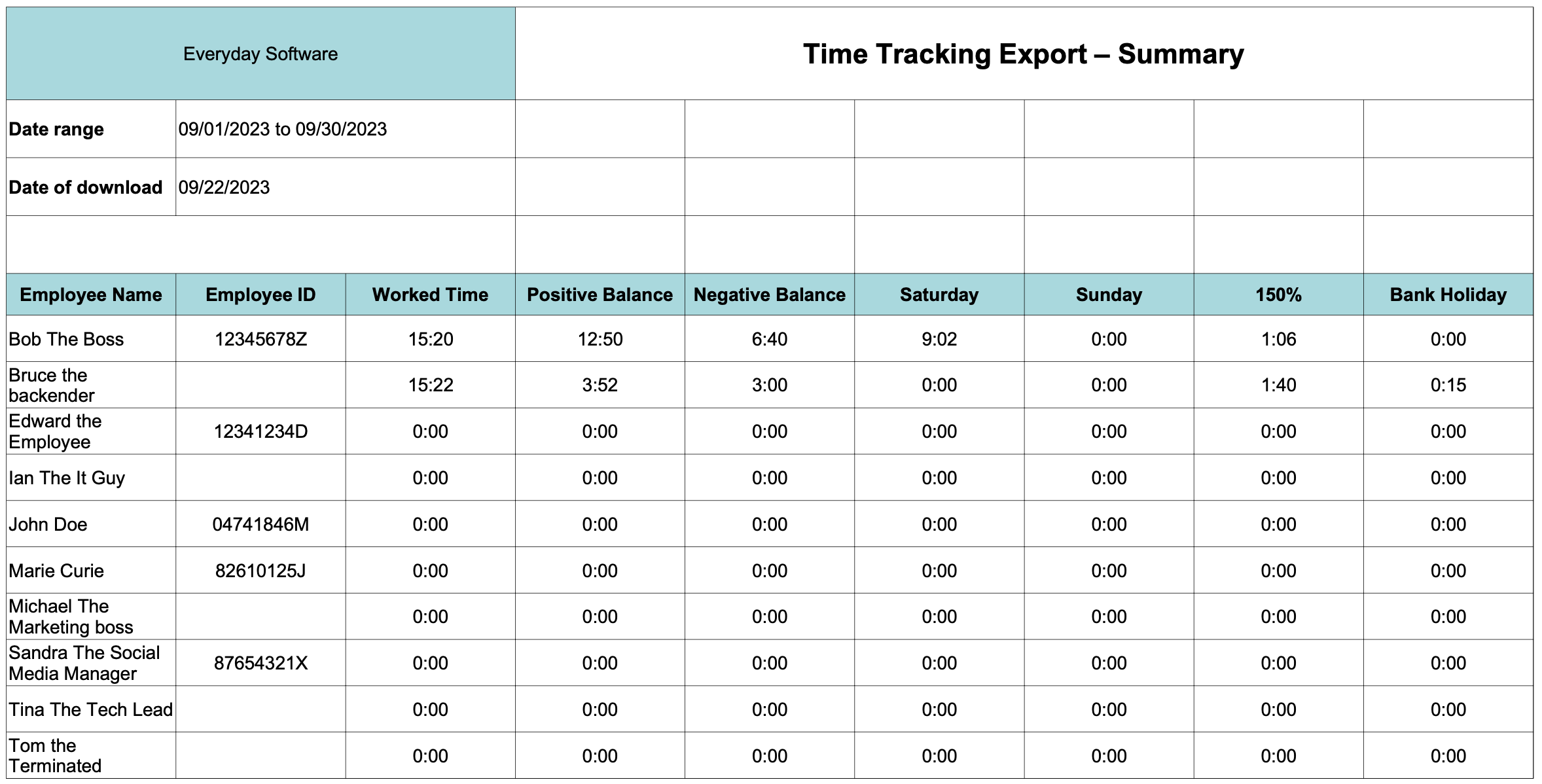
Téléchargement du suivi du temps
- Si vous avez activé la gestion des horaires, dans le rapport, vous ne verrez que les heures basées sur les horaires que vous avez affichés au lieu de voir le solde des heures ou les heures qui vous ont été attribuées via la fonctionnalité Planning de travail.

- Si vous avez désactivé la gestion des horaires, vous pourrez visualiser correctement la fonctionnalité horaire de travail et vous aurez également une visibilité sur le solde des heures. Cela vous permet de connaître le nombre exact d'heures travaillées par les collaborateurs au cours d'une période spécifique, que ce soit plus ou moins que prévu.
-Mar-21-2022-09-44-04-36-AM%20copy.png)
Si tu sélectionnes l’option PDF, le rapport sera téléchargé et affichera toutes les modifications apportées aux horaires pendant la période sélectionnée.
Exportation du suivi du temps avec les informations sur les absences
- Choisissez le type d'exportation Suivi du temps
- Sélectionnez le format de fichier et d'heure
- Sélectionnez les collaborateurs
- Sélectionnez les types d'absences
- Définissez les dates
- Cliquez sur Soumettre
Ce fichier ne montrera que :
- Les types d'absences qui ont des données existantes pour chaque collaborateur dans le rapport
- Les absences approuvées
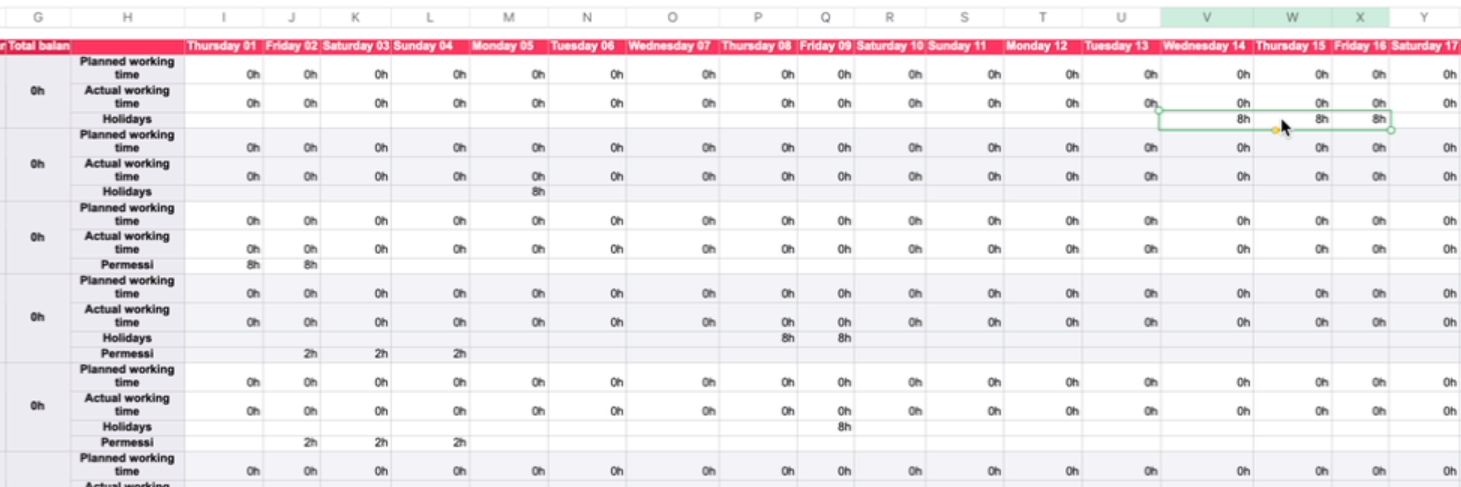
Pour télécharger le solde annuel
Le rapport de solde annuel fournit les données nécessaires pour déterminer si les collaborateurs et collaboratrices doivent des heures à l'entreprise ou vice-versa.
- Dans la barre latérale, cliquez sur Suivi du temps
- Cliquez sur les (...) - dans le coin supérieur droit.
- Sélectionnez au moins un filtre : soit par équipe, soit par lieu. Si vous choisissez les deux filtres, les résultats refléteront la combinaison des équipes et des lieux.
- Choisissez une semaine spécifique de l'année
- Cliquez sur Enregistrer

Rappel : pour obtenir des données annuelles, il est nécessaire de remplir deux nouveaux champs du côté du contrat :
- Heures légales maximales par an
- Heures légales maximales par semaine

